如何在緊急狀況下使用 Galaxy 裝置來聯絡緊急聯絡人及查看重要醫療資訊
最後更新日期 : 2024年9月5日
為了提升服務滿意度,誠摯的邀請您在看完本則常見問答後,可以在文章下方給予我們滿意度鼓勵,以期日後提供更優質的服務,謝謝。
-找不到您需要的功能嗎?或是需要專業技術支援!請點擊視窗右下方客服圖像立即啟動 24 小時線上文字客服~
藉由建立緊急聯絡人資料及登記醫療資訊,即可透過 Samsung Galaxy 手機便捷取得相關資訊,以維護自身健康安全。
在緊急狀況下,Galaxy 裝置可用於聯絡緊急聯絡人及查看重要醫療資訊,從而在緊急狀況中提供援助。
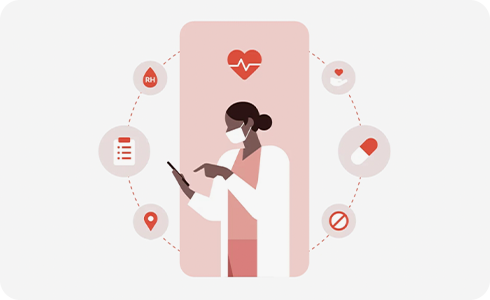
如何登記緊急聯絡人
如何輸入醫療資訊
如何聯絡緊急聯絡人
如何查看醫療資訊
透過 Samsung Members 提問,讓專業的客服人員回覆您
若您在使用 Samsung 手機、平板或穿戴式裝置時,在產品操作上有任何的需要,
可以透過 Samsung Members 直接與我們聯繫或提問您的問題,將會有專人回覆您。
若有任何需要協助之處,您可以諮詢 24小時線上文字客服 / 客服信箱,我們的專業團隊將隨時為您提供服務。
謝謝您的意見與回饋
請回答所有問題。





































